Картина или фотография
Пример прислал Serge Fleury.
Он пишет: "У художника, чье творчество я высоко ценю, есть персональная техника рисования: создав картину гуашью, он обводит контуры чернилами, тем самым подчеркивая их. В этом примере я попробовал применить данную технику для обработки фотографии.


Пример был выполнен с использованием графического редактора Adobe Photoshop и трех фильтров AKVIS: ArtWork, Sketch и SmartMask. Однако может быть повторен в любом другом редакторе, работающем со слоями и поддерживающем плагины AKVIS.
Чтобы можно было вернуться к исходному изображению в любое время, мы для каждого эффекта создадим отдельный слой. Поэтому помимо фонового слоя, который будет содержать оригинальное изображение, появятся слои "Живопись", "Рисунок" и "Небо".
Каждый слой будем обрабатывать отдельно, независимо от других, а затем объединим их в одно изображение.
-
Шаг 1. Откроем в редакторе Adobe Photoshop исходное изображение:

- Шаг 2. В палитре Layers создадим две копии оригинального изображения и назовем их "Живопись" и "Рисунок". Сделаем невидимым фоновое изображение, так как оно нам больше не понадобится.
-
Шаг 3. Выберем слой "Живопись" и преобразуем его в картину.
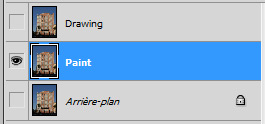
Вызовем плагин AKVIS ArtWork.
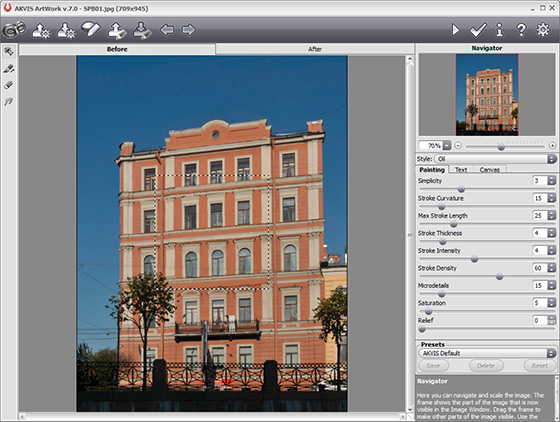
Вы можете выбрать один из готовых пресетов или настроить параметры на свое усмотрение. Для этого примера был выбран стиль Масло, пресет AKVIS Expressive.

-
Шаг 4. Более четко обозначим контуры на изображении. Для этого превратим следующий слой в рисунок.
Выберем слой "Рисунок"
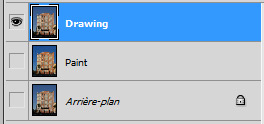
и запустим плагин AKVIS Sketch.
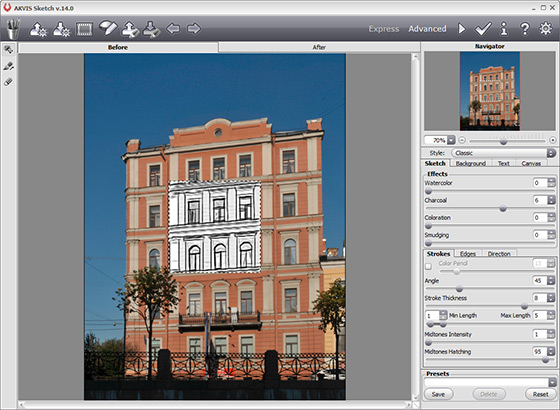
Наша цель состоит в том, чтобы получить контрастный рисунок с небольшим количеством деталей. Настраивая параметры, добъемся четких контуров на практически однородном фоне. Обработаем изображение целиком и вернемся в графический редактор.

-
Шаг 5. На получившемся рисунке избавимся от фона, оставив только черные контуры. Для этого воспользуемся инструментом Magic Wand. Установим значение параметра Tolerance = 50 и удостоверимся, что чек-бокс Contiguous неактивен. Выделим светлые области, а затем удалим выделение нажатием клавиши Del.
Если фон был удален не полностью, воспользуемся инструментом еще раз. Также можно подкорректировать получившийся рисунок с помощью инструмента Eraser.
В результате должно получиться примерно следующее:

Отобразим слои "Живопись" и "Рисунок".
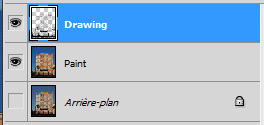
Получившийся эффект выглядит уже довольно интересно:

Но мы двинемся дальше, добавив чисто фотографический элемент - небо.
-
Шаг 6. Создадим новый слой выше фонового и назовем его "Небо".
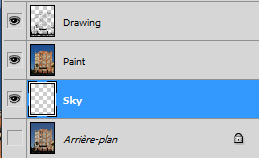
Выберем его и вставим изображение неба с помощью функции графического редактора Import. Изменим размер импортированного изображения, чтобы оно полностью заполнило слой.
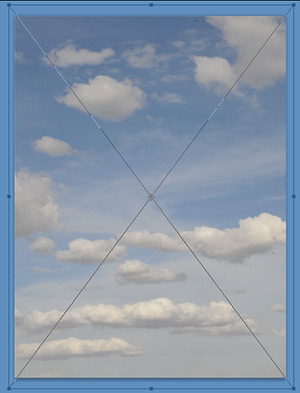
-
Шаг 7. Переключимся на слой "Живопись". Используем плагин AKVIS SmartMask, чтобы вырезать с картины небо. Так как граница между небом и зданием четко видна, будем обрабатывать изображение в режиме Авто.
Область неба должна быть удалена, поэтому отметим ее красными штрихами
 . Здание должно остаться, отметим его синими штрихами
. Здание должно остаться, отметим его синими штрихами  .
.
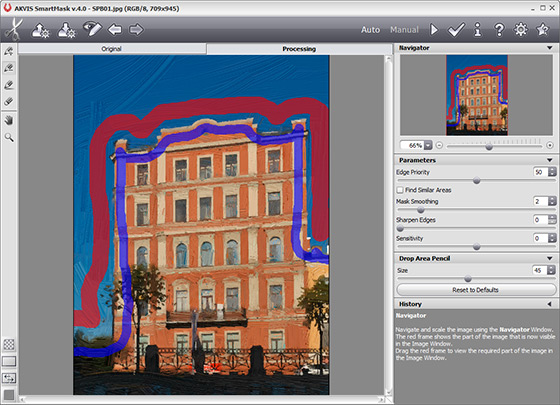
Нажмем кнопку
 чтобы запустить обработку изображения.
чтобы запустить обработку изображения.
Небо было полностью удалено.
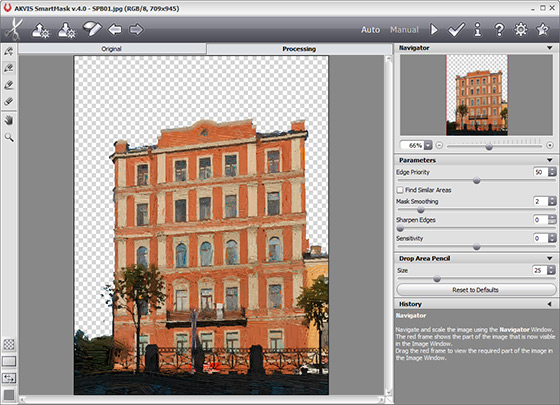
-
Шаг 8. Вернемся в графический редактор и отобразим слои "Небо", "Живопись" и "Рисунок", чтобы увидеть готовое изображение:

Используя кривые тона, поэкспериментируем с яркостью отдельных слоев:

При желании можно даже скрыть некоторые слои:

Для каждого слоя существует огромное число вариантов настройки с использованием программ AKVIS или функций вашего графического редактора. Таким образом, окончательный результат зависит только от вашей фантазии.
Осталось сохранить результат. Я рекомендую сделать это дважды:
- Первый раз, как составное изображение со всеми слоями (в формате PSD или TIFF). Это позволит в дальнейшем открыть изображение в графическом редакторе и продолжить работу со слоями.
- Второй раз, можно объединить все слои в один и сохранить изображение в формате JPEG. Полученное изображение можно распечатать или разместить в Интеренте."
